EUC World es una aplicación que, a pesar de su multitud de funciones, es bastante fácil de usar. Sin embargo, hay algunas funcionalidades que ni siquiera los usuarios experimentados comprenden del todo. En el blog de Mundo EUC iré explicando sucesivamente todas las funciones y características de la aplicación para que puedas aprovechar al máximo sus posibilidades. Hoy voy a familiarizarte con la pantalla principal de la aplicación: la vista que muestra la información más importante y que aparece nada más iniciar la aplicación Mundo EUC.
Pero antes de pasar a hablar de la pantalla principal, describiré los dos elementos que siempre aparecen en la pantalla de tu dispositivo: la barra superior y la barra inferior.
Barra superior
La barra superior muestra el logotipo de Mundo EUC y los botones de las funciones más importantes. El aspecto del logotipo refleja el estado de su cuenta. Si su cuenta es Premium, el logotipo reflejará ese estado. Es la forma más fácil de verificar si su cuenta Premium está activa.
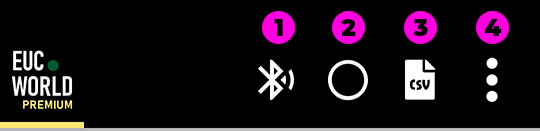
1 - Escanear
Este botón se utiliza para buscar (escanear) la rueda. Sólo es visible cuando la conexión a la rueda no está activa (el botón #2 no está verde o parpadeando). Utilice este botón para conectarse a una rueda por primera vez o para conectarse a una rueda distinta de la última rueda utilizada. Si este botón no está visible, pulse primero el botón #2 para desactivar el modo de conexión.
2 - Conectar/desconectar
Este botón se utiliza para conectarse/desconectarse a la última rueda utilizada. Por defecto, tras el arranque, la aplicación intentará establecer automáticamente una conexión con la última rueda utilizada, lo que se indicará mediante el parpadeo del icono de este botón. Tras una conexión exitosa, el icono del botón se volverá verde.
3 - Registro de datos
Este botón inicia el registro de datos detallados de la rueda en un archivo CSV. Esta función sólo funciona durante una conexión activa con la rueda. Dependiendo de la configuración de la aplicación, es posible iniciar y detener automáticamente el registro de datos al conectarse y desconectarse de la rueda.
4 - Menú de la aplicación
Este botón abre el menú de la aplicación.
Barra inferior
La barra inferior sirve como barra de estado y barra de navegación. Esta barra puede minimizarse para maximizar el área de visualización y su color indica el estado de la aplicación.
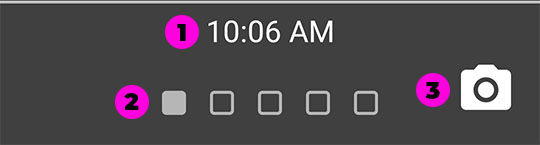
1 - Hora actual y notificaciones
Aquí se muestran las notificaciones de la aplicación y, si no hay ninguna, se muestra la hora actual. Pulsando sobre este elemento se puede minimizar la barra inferior. Haciendo clic de nuevo, la barra vuelve a su estado normal.
2 - Puntos de navegación de la vista
Estos puntos se utilizan para indicar la vista (pantalla) activa de la aplicación. La vista de la aplicación se puede cambiar deslizando el dedo por los laterales de la pantalla (en la vista activa) o pulsando sobre el punto correspondiente.
3 - Cámara
Este botón abre la cámara de EUC World. Se puede utilizar para capturar imágenes y vídeos, que pueden incluir una superposición del velocímetro. Si la grabación del recorrido está activa, las imágenes capturadas pueden incluirse en la grabación del recorrido.
Significado del color de la barra inferior
El color de la barra inferior corresponde a uno de los cinco estados más importantes de la aplicación. De este modo puede ver de un vistazo, por ejemplo, si la conexión con la rueda está activa o si el registro de recorrido está activo.
Sin comunicación
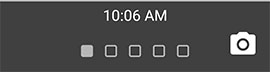
El fondo gris de la barra inferior significa que la aplicación no se está comunicando con la rueda. En este estado, los parámetros no se actualizan, las alarmas de la aplicación no funcionan, etc. Este es el estado inicial en el que se encuentra la aplicación nada más encenderla. Es posible que el botón de conexión con la rueda esté en verde, pero la barra inferior siga en gris. Esto significa que, aunque se ha establecido la conexión Bluetooth, la rueda no está enviando ningún dato a la aplicación.
Conectado
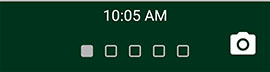
El fondo verde de la barra inferior significa que la aplicación está conectada y comunicándose con la rueda. Todas las funciones de la aplicación funcionan en este estado.
Conectado y grabación de recorrido activa
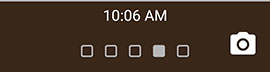
El fondo marrón de la barra inferior significa que la conexión con la rueda y la grabación del recorrido están activas.
Sin comunicación y grabación del recorrido activa
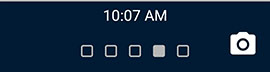
Un fondo azul oscuro de la barra inferior significa que la grabación del recorrido está activa, pero no hay comunicación con la rueda. En este estado, se siguen registrando los datos obtenidos del GPS, pero no se registra ningún dato de la rueda. Las alarmas de la aplicación tampoco funcionan.
Actualización del firmware
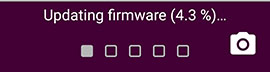
El fondo morado de la barra inferior indica que se está realizando una actualización del firmware de la rueda. No apague la aplicación hasta que la barra se vuelva gris o verde.
Pantalla principal
Aquí se presenta la información más importante como velocidad, distancia recorrida, nivel de batería y otros. Parte de la información se presenta en forma gráfica y de texto, cuyo significado comento a continuación.

1 - Indicador digital de velocidad
Puedes cambiar entre km/h y mph utilizando el menú "General".
2 - Indicadorgráfico develocidad
Puedes cambiar el rango del indicador utilizando el menú "Indicador".
3 - Marcador de velocidad media
Indica la velocidad media desde la primera conexión con la rueda. Si esta velocidad es inferior a 5 km/h, el marcador no se mostrará.
4 - Marcadorde velocidad media en movimiento
Indica la velocidad media. A diferencia de la velocidad media, la velocidad media en movimiento no incluye las paradas. Si esta velocidad es inferior a 5 km/h, el marcador no se mostrará. La velocidad media en movimiento siempre será mayor o igual que la velocidad media.
5 - Marcador de velocidad máxima
Si esta velocidad es inferior a 5 km/h, el marcador no se mostrará. La velocidad máxima siempre será mayor o igual que la velocidad media en movimiento.
6 - Límitede velocidad
Indica una velocidad que no se puede alcanzar debido a un límite de velocidad activo resultante del ajuste del límite de velocidad de la rueda o a un límite resultante del bajo nivel de la batería ("estrangulamiento de la velocidad"). Función sólo disponible en algunas ruedas.
7 - Indicador digital del nivel de batería
Tenga en cuenta que la indicación del nivel de batería puede variar de una aplicación a otra. Puede cambiar el algoritmo de nivel de batería utilizando el menú "General". Antes de cambiar el algoritmo de nivel de batería, asegúrese de que su rueda está conectada y de que no están activas las funciones de grabación de recorridos y registro CSV.
8 - Indicador gráfico del nivel de la batería
Las marcas que aparecen en la escala del indicador representan el nivel mínimo y máximo de la batería.
9 - Indicador digital de temperatura. Puede cambiar entre °C y °F mediante el menú "General".
10 - Indicador gráfico de temperatura
Las marcas que aparecen en la escala representan la temperatura mínima y máxima. Si la temperatura es inferior a 20 °C, no se mostrará el marcador correspondiente.
11 - Distancia / Frecuencia cardíaca
Muestra la distancia recorrida. Si se dispone de información sobre la frecuencia cardiaca (por ejemplo, de un reloj conectado), este indicador alternará entre la distancia recorrida y la frecuencia cardiaca actual.
12 - Indicador de carga relativa
Este indicador muestra la carga relativa sobre la rueda, calculada como la relación entre la corriente y el ajuste actual de la alarma. El 100% de carga corresponde a una corriente igual al ajuste de alarma actual o al ajuste de alarma de corriente pico (el que sea mayor). El marcador verde indica la carga máxima durante la marcha. El marcador azul indica la carga máxima durante el frenado (regeneración). Ambos valores se registran desde el momento de la primera conexión a la rueda.
13 - Indicador de consumo de energía
El rango del indicador es de 50 Wh/km. La pantalla digital indica el consumo de energía instantáneo y el marcador verde indica el consumo de energía medio. Esta función sólo está disponible en algunas ruedas.
14 - Icono de carga de la rueda
Disponible sólo en algunas ruedas.
15 - Icono de fallo de rueda
Disponible sólo en algunas ruedas.
16 - Nivel de batería del teléfono
17 - Nivel de batería del reloj
El indicador es gris cuando el reloj no está conectado.
18 - Modo tablero
Puedes cambiar entre la vista de datos EUC y la vista de datos GPS deslizando el dedo hacia arriba y hacia abajo en la pantalla principal. Puede utilizar el modo GPS cuando la conexión a la rueda no esté activa. También puede comparar fácilmente la distancia recorrida y las velocidades registradas por la rueda y el GPS con sólo cambiar de un modo a otro.



